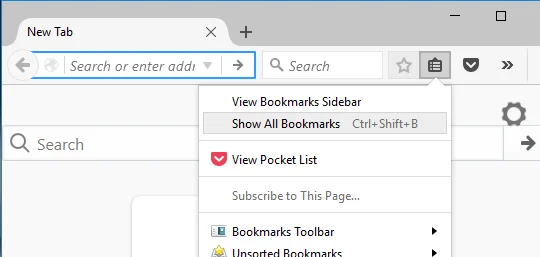Bạn đã chuyển sang Google Chrome từ Firefox? Nếu vậy, bạn có thể muốn chuyển tất cả các dấu trang có giá trị của mình và có thể được tổ chức tốt Dấu trang thanh công cụ để Trình duyệt Chrome.
Quá trình chuyển dấu trang giữa các trình duyệt khá đơn giản. Bạn có thể thực hiện theo các bước dưới đây để chuyển dấu trang giữa hai trình duyệt bất kỳ.
Đầu tiên, bạn phải xuất dấu trang của mình từ Firefox sang tệp HTML. Để thực hiện việc này, hãy nhấp vào nút Dấu trang trên thanh công cụ.
Trong phiên bản Firefox mới nhất, bạn cần nhấp vào biểu tượng mới trông giống như một bộ sách trên giá và chọn Dấu trang.

Sau đó bấm vào Hiển thị tất cả các dấu trang ở dưới cùng.

Lưu ý rằng bạn cũng có thể nhấn CTRL + SHIFT + B phim tăt.

Thao tác này sẽ hiển thị cửa sổ Thư viện với Tất cả các dấu trang đã chọn. Bấm vào Nhập và sao lưu và sau đó chọn Xuất Dấu trang sang HTML từ danh sách.
Các Xuất tệp dấu trang hộp thoại hiển thị. Chỉ định tên cho tệp HTML trong Tên tệp hộp chỉnh sửa và chọn một vị trí để lưu tệp của bạn. Nhấp chuột Tiết kiệm.

Đóng Firefox và mở ra Google Chrome. Nhấp vào biểu tượng bánh hamburger ở góc trên bên phải của Trình duyệt Chrome cửa sổ, nhấp vào Dấu trang và chọn Trình quản lý dấu trang từ menu.

bên trong Trình quản lý dấu trang hộp thoại, nhấp vào biểu tượng bánh răng ở trên cùng bên phải và sau đó chọn Nhập dấu trang.

Các Mở hộp thoại hiển thị. Điều hướng đến vị trí mà bạn đã lưu Firefox tệp dấu trang. Chọn tệp HTML và nhấp vào Mở.

Các dấu trang từ Firefox được nhập vào một Đã nhập khẩu thư mục dưới Thanh đánh dấu.

Bạn có thể thấy các dấu trang ở phía bên tay phải khi nhấp vào Đã nhập khẩu. Các Dấu trang thanh công cụ từ Firefox cũng được nhập vào Đã nhập khẩu thư mục.
Nếu bạn muốn những dấu trang này trên Dấu trang Chrome thanh công cụ trực tiếp, chỉ cần kéo và thả thư mục vào Thanh đánh dấu mục trong danh sách bên trái.

Dấu trang của bạn từ Dấu trang Firefox thanh công cụ hiện có sẵn trên Dấu trang Chrome quán ba.

Nếu bạn chưa bật thanh công cụ dấu trang trong Chrome, bạn có thể nhấp vào biểu tượng bánh hamburger và sau đó nhấp vào Dấu trang để xem tất cả các dấu trang của bạn.
Bây giờ bạn có quyền truy cập vào Firefox đánh dấu trong Google Chrome. Nếu bạn có bất kỳ câu hỏi nào, hãy bình luận. Thưởng thức!